情報番号:017762 【更新日:2024.03.21】
「dynabook Blu-ray Disc(TM)Player」映像を再生すると最初から再生されず途中から再生してしまう<Windows 10>
対応機器・対象OSとカテゴリ
| 対応機種 |
|
| 対象OS |
Windows 10 |
| カテゴリ |
CD/DVD/ブルーレイディスク、DVD/ブルーレイディスクを見る |
回答・対処方法
はじめに
ここでは、「dynabook Blu-ray Disc Player」で映像を再生すると最初から再生されず、途中から再生してしまう場合について説明します。
これは、レジューム機能が[前回の停止位置から再生]に設定されているからです。
- レジューム機能とは?
動画の視聴時に、前回中断したところからの再生を可能にするものです。
※DVD-VRなど、コンテンツによってはこのレジューム再生が無効となります。
常に先頭から再生したい場合は、レジューム機能の設定を[常に先頭から再生]に変更してください。
※「dynabook Blu-ray Disc Player」の詳細、使いかた、使用する前のお願い事項については、[017750:「dynabook Blu-ray Disc(TM)Player」について<Windows 10>]を参照してください。
※お使いのモデルによっては、アプリ名が「TOSHIBA Blu-ray Disc(TM)Player」の場合があります。同様に操作をしてください。
操作手順
※本情報は、「dynabook Blu-ray Disc Player バージョン:3.0.0.49」を元に作成しています。バージョンが異なると若干操作手順や画面が異なる場合があります。ご了承ください。バージョンを確認する方法は、[017765:「dynabook Blu-ray Disc(TM)Player」バージョンを確認する方法<Windows 10>]を参照してください。
- 「dynabook Blu-ray Disc Player」を起動します。
※起動する方法は、[017763:「dynabook Blu-ray Disc(TM)Player」DVD/ブルーレイディスクの映画や映像を見る方法<Windows 10>]を参照してください。 - マウスポインターを描画エリアの下側に移動します。
 (図1)
(図1)
- コントロールパネルが表示されます。[設定[F2]]ボタンをクリックします。
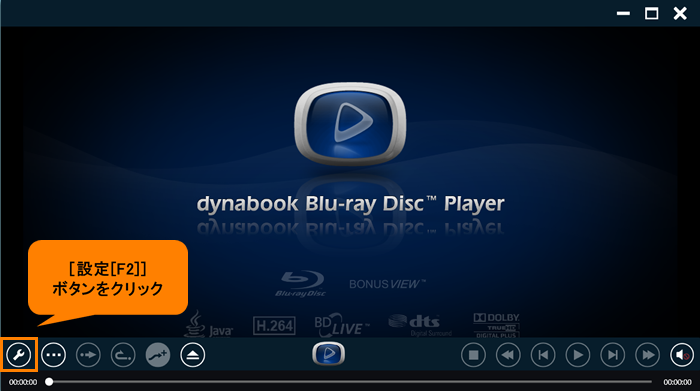 (図2)
(図2)
- 「設定」画面が表示されます。[再生設定]をクリックします。
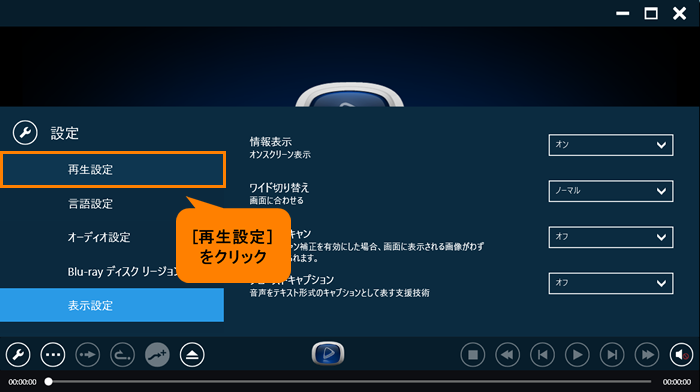 (図3)
(図3)
- 「再生設定」画面が表示されます。“レジューム”が[前回の停止位置から再生]に設定されている場合は、[▼]をクリックします。
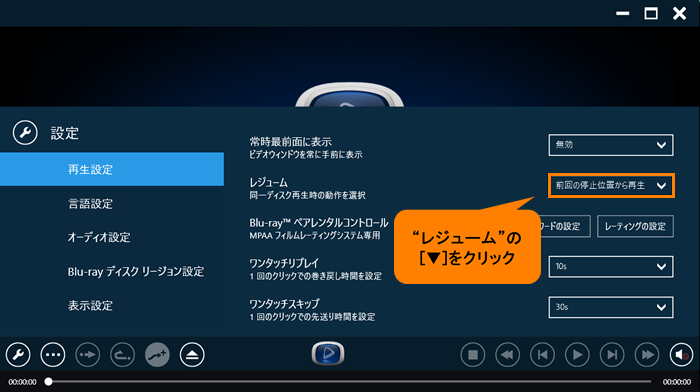 (図4)
(図4)
- 表示される一覧から[常に先頭から再生]をクリックします。
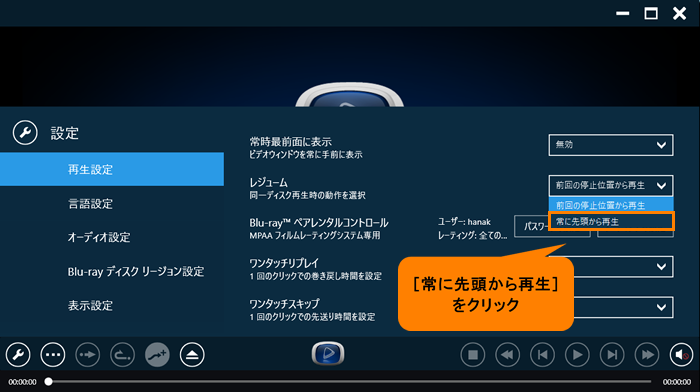 (図5)
(図5)
- コントロールパネルの[設定[F2]]ボタンをクリックします。
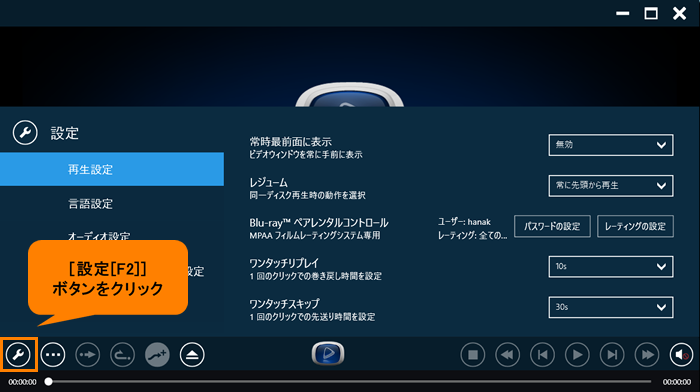 (図6)
(図6)
- 「dynabook Blu-ray Disc Player」の再生画面に戻ります。
設定は以上です。
DVD/ブルーレイディスクをセットし、映像が先頭から再生されることを確認してください。
以上
 (図1)
(図1)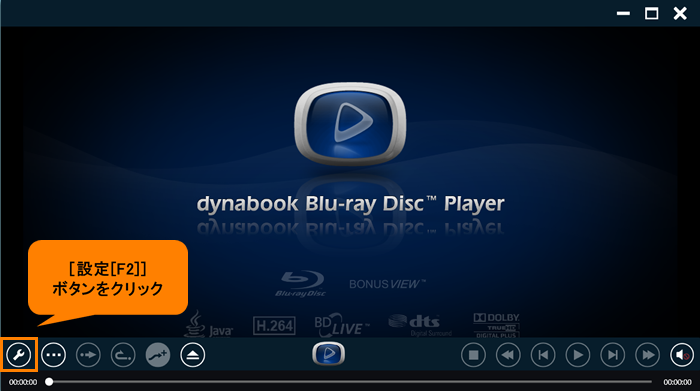 (図2)
(図2)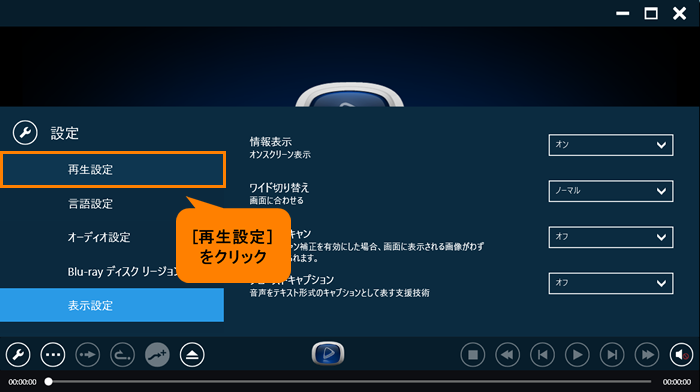 (図3)
(図3)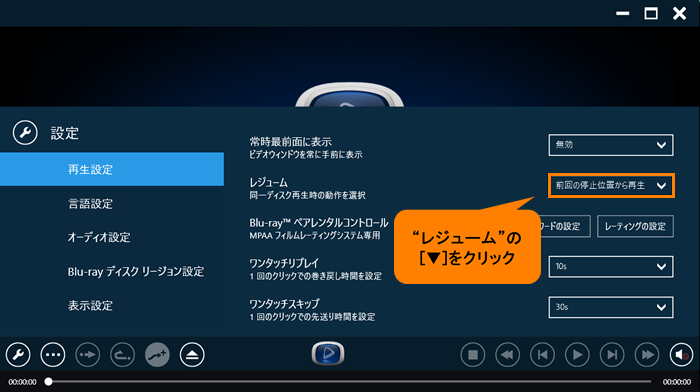 (図4)
(図4)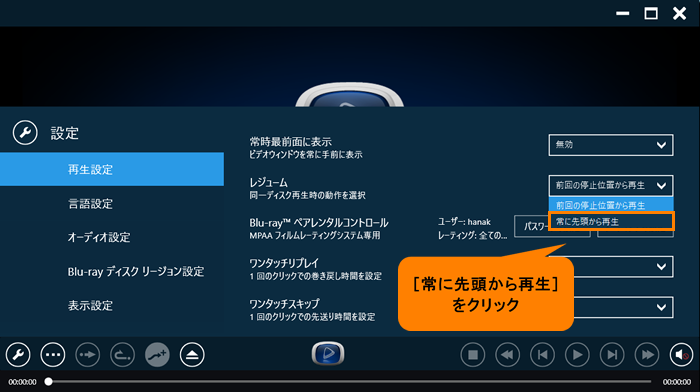 (図5)
(図5)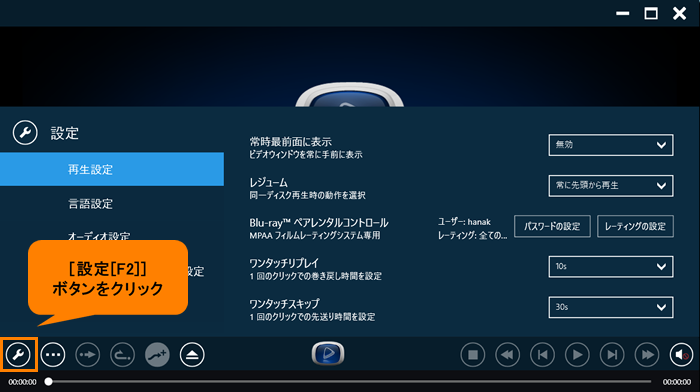 (図6)
(図6)